CorelDRAW是一款功能强大的图形设计软件,里面有很多实用性的功能,用户还可以制作不同的效果,那么CorelDRAW电影胶片特效怎么制作?下面就一起来看看详细的介绍吧。
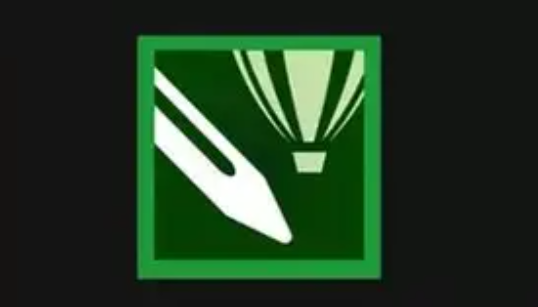
电影胶片特效制作方法介绍
1、打开CorelDRAW软件,利用矩形工具绘制两个大小不同的矩形
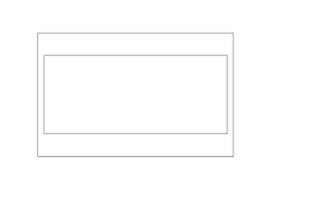
2、点击形状工具,使小矩形的四角变为圆角
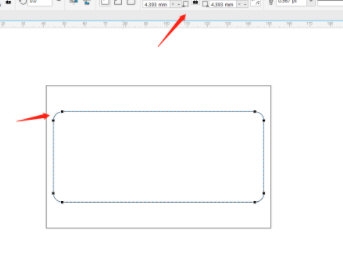
3、在泊坞窗对两个矩形的图层进行顺序调整,小矩形在上名将大矩形的颜色填充为70%的黑色,小矩形为白色
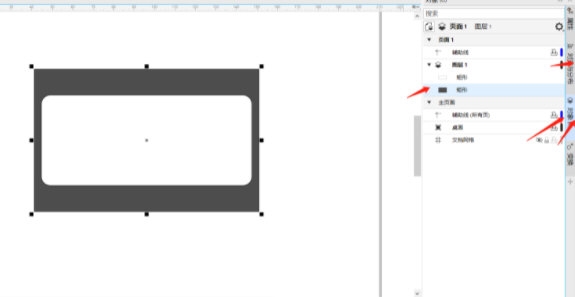
4、再利用矩形工具,在上方的间隔间绘制将进行,用同样的方法调整角为圆角填充为白色
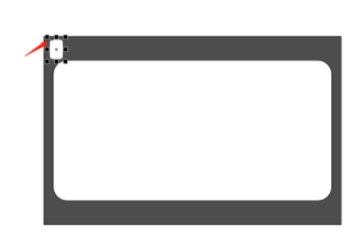
5、选中全部的小小矩形,按【shift】复制平移到下方
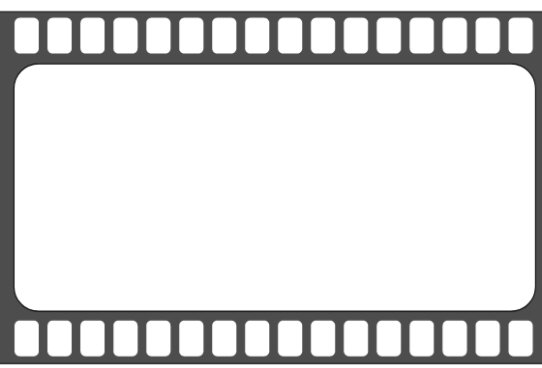
6、导入图片素材,选中右击【powerclip内部】鼠标变箭头后点击白色矩形框即可
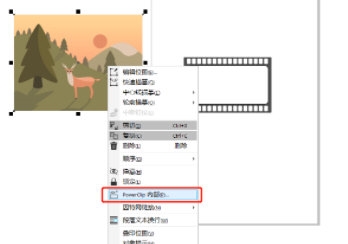
文明上网,理性发言,共同做网络文明传播者